iPhoneでGPS位置情報を偽装する方法は?
5分。 読んだ
上で公開
MSPoweruser の編集チームの維持にどのように貢献できるかについては、開示ページをお読みください。 続きを読む
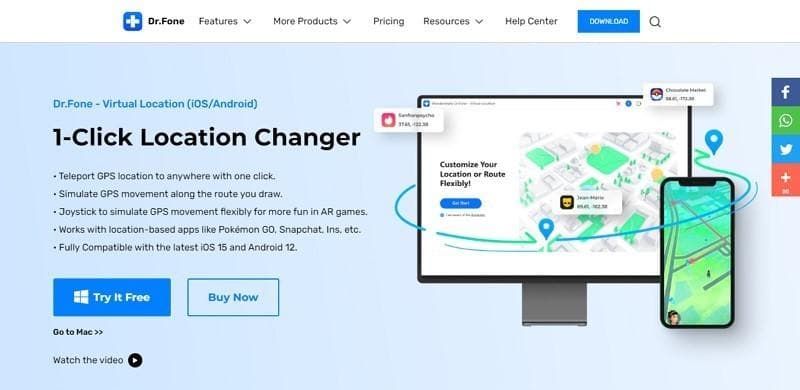
スポンサー
変更することを考えるかもしれません 仮想ロケーション 複数の理由からです。 あなたが旅行ブロガーなら、世界中を旅するふりをするというアイデアは、視聴者を惹きつけるエキサイティングな機会に思えます。 または、あなたがゲーマーで、お気に入りのゲームがあなたの国で禁止された場合、場所を変更するのは面倒です. Dr.Fone – 仮想位置情報を使用すると、場所を変更する手間がなくなります。 すべての問題を解決し、お気に入りのアプリケーションに簡単にアクセスできるようにします。
パート 1: Dr.Fone の概要 – 仮想ロケーション (iOS) 初心者向け
Dr.Fone – 仮想ロケーションは完璧な検索を終了します なりすましの場所 iPhone 応用。 多くの位置偽装アプリは、非効率的で不便なモードのためにあなたを失望させます. Dr.Fone が開発した新しい革新的なロケーション チェンジャーを使用すると、友達にいたずらをしたり、お気に入りのゲームにアクセスしたりするために、ロケーションを簡単に変更できます。 このツールの最も優れた点は、iPhone と Android の両方の最新バージョンと互換性があることです。
このアプリケーションは、選択できる XNUMX つのユニークな位置変更モードを提供します。 ワンストップ ルートから、マップ上で設定した開始位置と終了位置に基づいて、GPS が興味深いタスクを含むルートを移動します。 マルチストップ ルートを使用すると、複数のスポットを選択して、さまざまな刺激的な速度でルートを完了することができます。 最後はジャンプ テレポート モードで、その名前が示すように、ある場所から別の場所にジャンプできるので、ロケーション ベースのゲームでレアな報酬を見逃すことはありません。
Dr.Fone – Virtual Location (iOS) を使用すると、ワンタップで世界中の任意の場所に自分を偽装できます。 地図上をナビゲートして、正確な目的の場所を指すことができます。 これで、Snapchat などのソーシャル メディア アプリで自分の位置情報を共有したり、家にいながらポケモン GO などのゲームにアクセスしたりする必要がなくなりました。
パート 2: Dr.Fone のハイライト機能 – 仮想ロケーション (iOS)
Dr.Fone – Virtual Location が提供する機能は、ロケーション スプーファー アプリケーションのプールで際立っています。 以下は、iPhone ユーザーにとって頼りになる優れた機能の一部です。
ソーシャル メディアでの場所のなりすまし
快適な家から出ずに世界中を旅していると友達にいたずらしたいですか? Facebook、Snapchat、Instagram などのソーシャル プラットフォームで、世界中のどこからでも仮想ロケーションを共有できます。
複数のデバイスの位置を制御する
Dr.Fone – 仮想位置情報により、ユーザーは 5 つの iOS デバイスで位置情報を変更できます。 このエキサイティングな機能は、あなたとあなたの友人が同時に特定の場所にいたい場合に有益であることが証明されています. これは、ロケーション ベースのゲームでさまざまな地域に付属する機能にアクセスするのに役立ちます。
カスタマイズされた速度を提供
ゲームを 3.6 つの速度でしかナビゲートできない古いスプーフィング アプリの使用にうんざりしていませんか? Dr.Fone – Virtual Location を使用すると、シミュレートされたさまざまな速度で移動できます。 ソファに座ったまま、時速 108 km で歩いたり、時速 XNUMX km で運転したりできます。 選択はあなた次第です。
ジョイスティックの位置制御
最もエキサイティングな機能は、ジョイスティックの位置制御です。 既存の機能にジョイスティックが統合されているため、場所を変更しようとしてもゲームがクラッシュしません。 ジョイスティックを使用すると、キーボードのいくつかのキーを押すことでリアルタイムで方向を変えることができます。 ジョイスティックを動かして、何マイルも離れた場所にテレポートします。
パート 3: iPhone で場所を変更したい場合はどうすればよいですか? Dr.Fone の使用ガイド – 仮想ロケーション (iOS)
この素晴らしいアプリケーションとその機能について知ったので、仮想の場所を変更することに興奮しているに違いありません。 iPhone の位置情報を偽装するためにアプリをアクティブ化するための簡単でクイックなガイドを引き続きお読みください。
ステップ 1: Dr.Fone -Virtual Location アプリケーションをインストールして起動する
コンピューターにアプリをダウンロードして起動します。 アプリを開いたときに、ホームページから「仮想ロケーション」オプションを選択します。 iPhone をコンピュータに接続し、[開始] をクリックします。 最初の接続には USB を使用する必要があり、その後は Wi-Fi のみで接続できます。
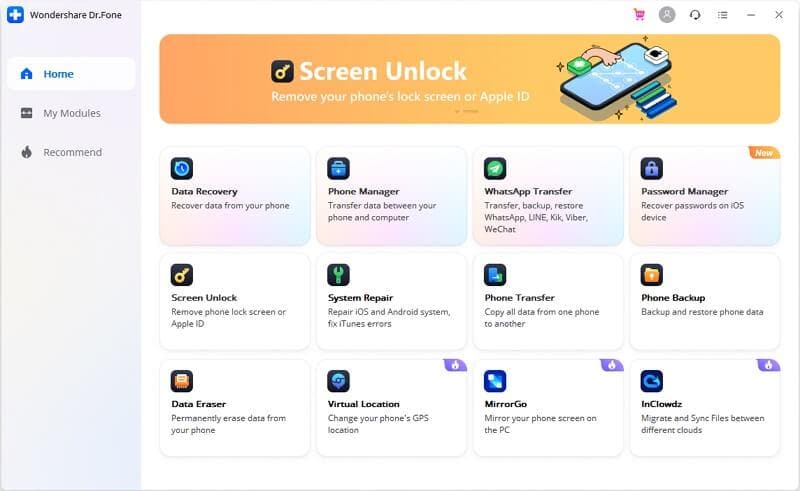
ステップ 2: 実際の場所を確認する
接続に成功すると、地図上でリアルタイムの位置を確認できます。 システムが自動的にこのウィンドウに移動しない場合は、右側のサイドバーにある [Center On] アイコンをクリックして場所を取得します。
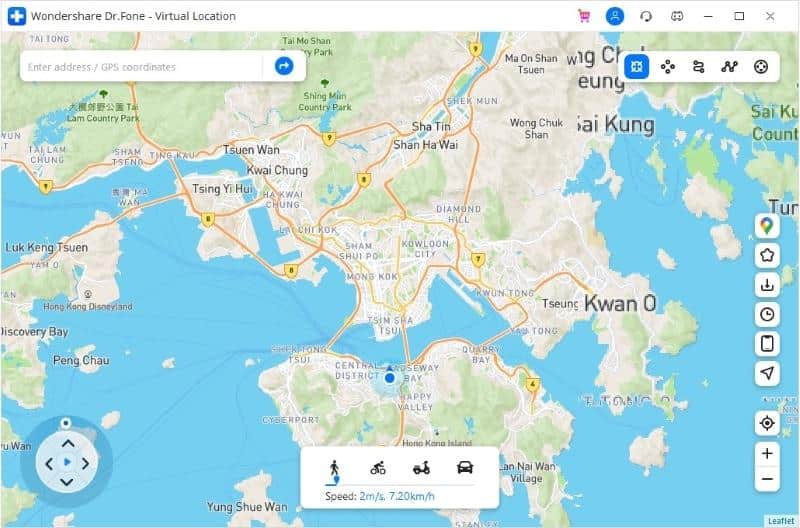
ステップ 3: 新しい場所にテレポートする
同じウィンドウで、右上のバーにある最初のアイコンを見つけてクリックし、「テレポート モード」を有効にします。 次に、検索バーに目的の場所を入力し、[移動] をクリックします。
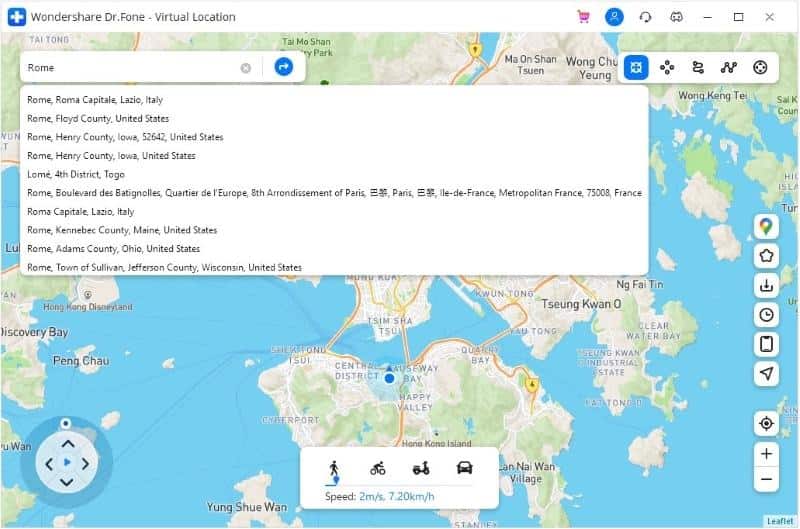
ステップ 4: 場所を偽装する
手順 3 で選択した場所を確認し、地図上で正確に設定します。 そのためには、ポップアップから「ここに移動」ボタンをタップしてください。 新しい場所が正常に設定されました。 変更またはリセットしない限り、iPhone はこの場所に固定されます。
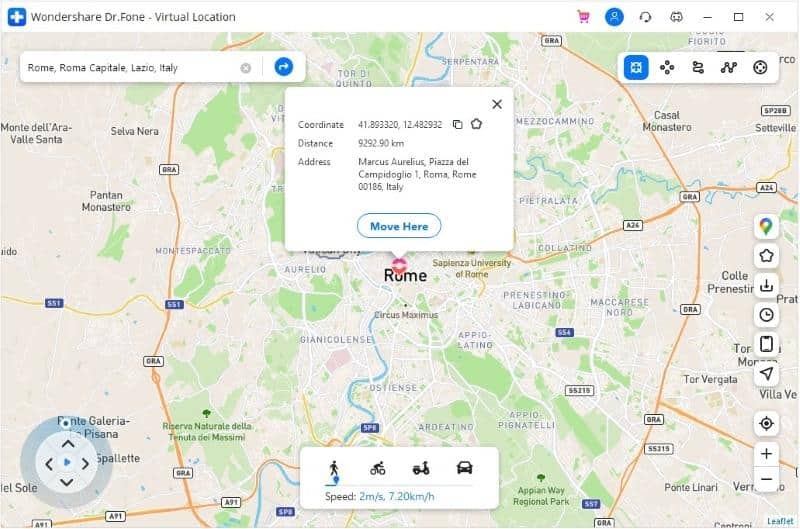
まとめ
あなたの場所を目的の場所に偽装する心配は忘れて、Dr.Fone – Virtual Location をダウンロードしてください。 世界中のどこにでもすばやく手間をかけずにテレポートできる、より効率的な場所変更ソフトウェアをウェブ上で見つけることはできません。








ユーザーフォーラム
0メッセージ